怎么用PS修嘴唇色彩?
溜溜自学 平面设计 2023-06-25 浏览:331
大家好,我是小溜,大家在平常工作中生活中都需要给嘴唇加点色彩,也不知道什么颜色好看,不过我们可以使用PS来试试看,那么怎么用PS修嘴唇色彩呢?小溜这就操作一遍供大家参考。

工具/软件
硬件型号:戴尔灵越15
系统版本:Windows7
所需软件:PS
方法/步骤
第1步
用PS打开一张带嘴唇照片。 如图:
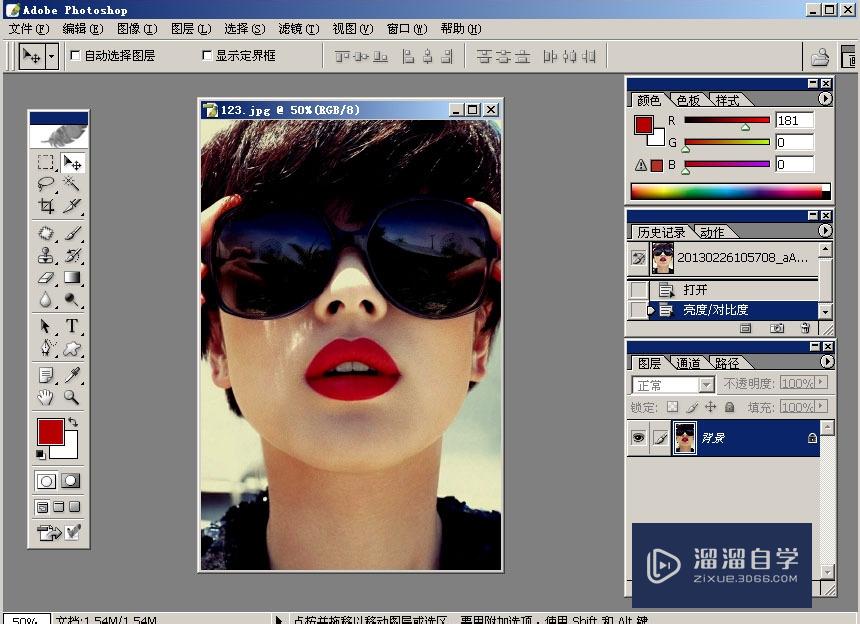
第2步
用钢笔工具把嘴唇抠出来,或者选区工具抠出来也可以。我就以钢笔工具为例。如图:
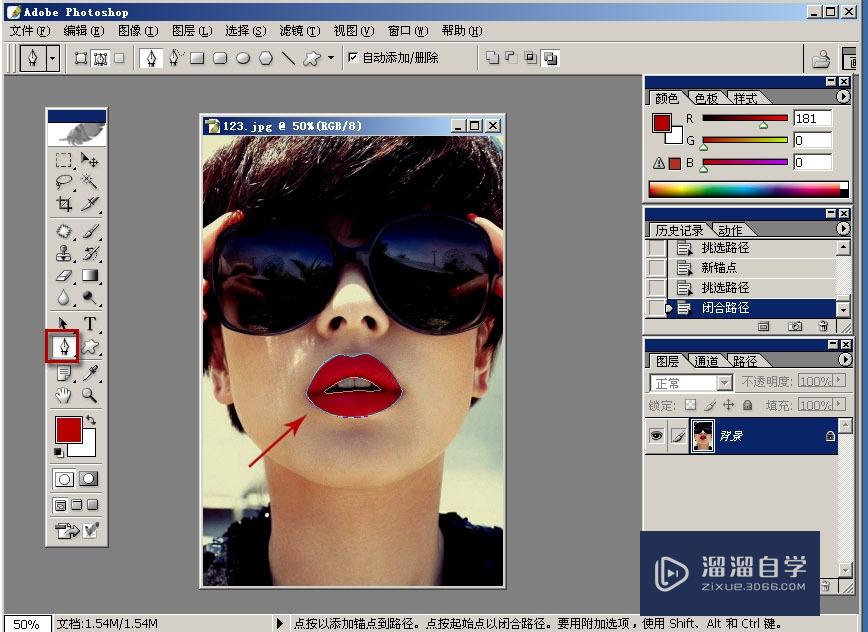
第3步
按键盘上的Ctrl+Enter 把钢笔工具路径转换成选区。如图:
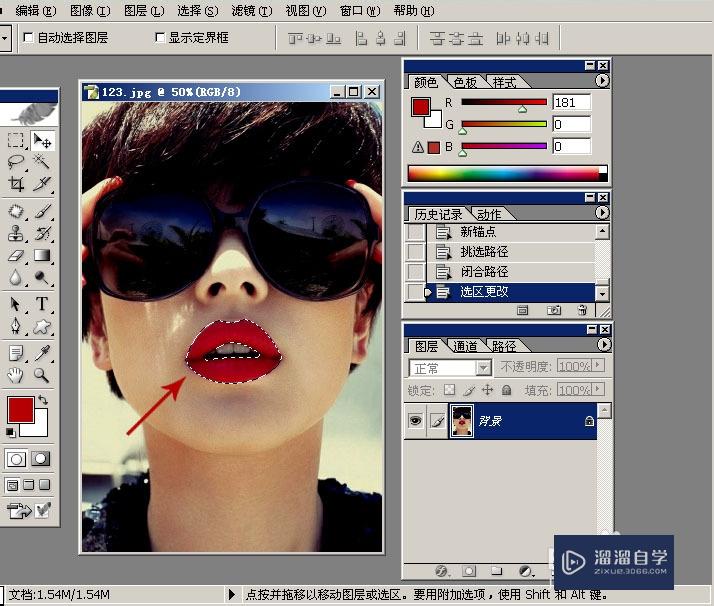
第4步
单击-图像-调整-变化,会弹出变化调整颜色面版。如图:
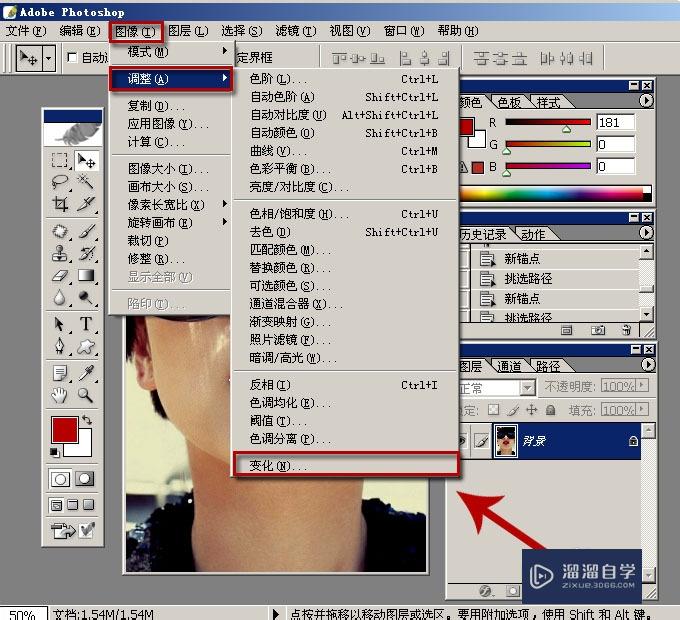
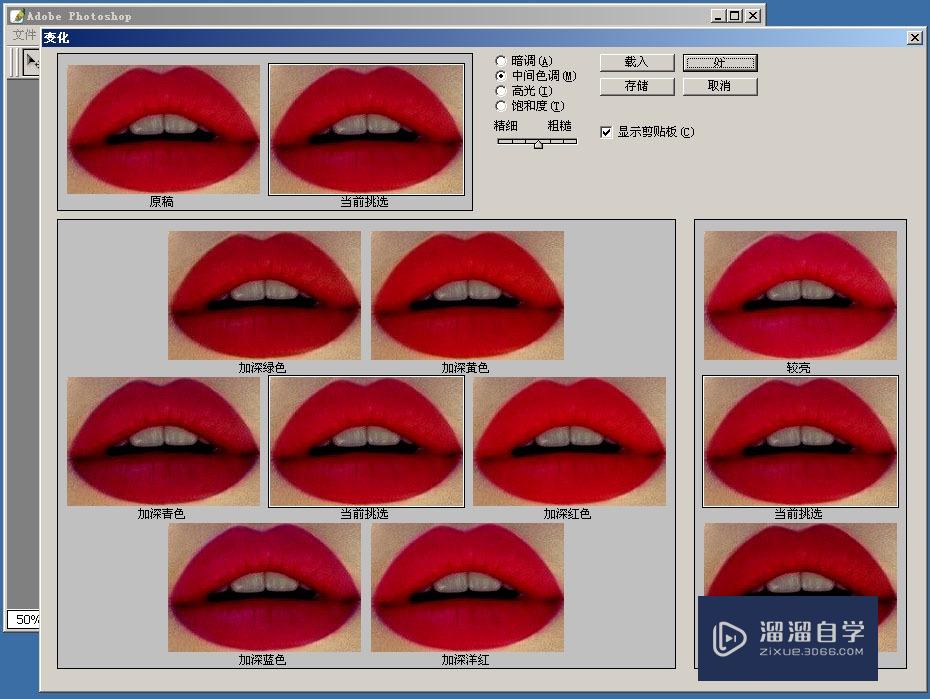
第5步
在变化调整颜色面版中,单击自己喜欢的颜色,只需要单击鼠标就可以调整颜色。非常简单。单击确定完成。最后记得保存一下自己做的图片。如图:
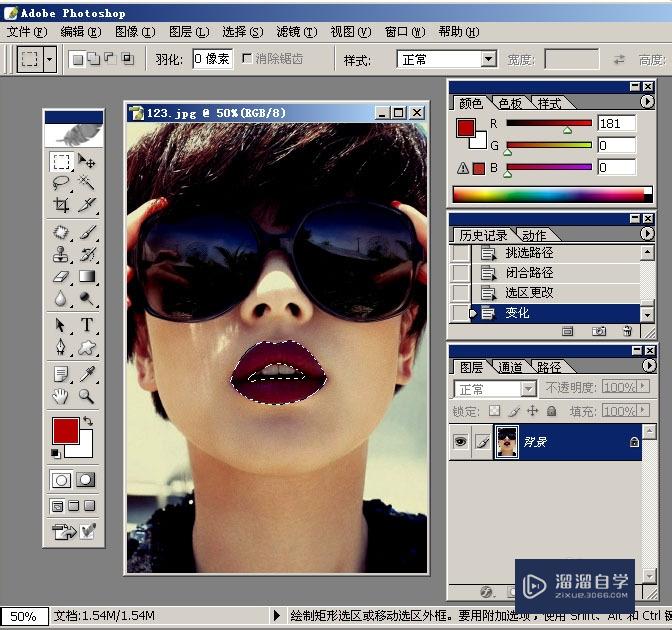
注意/提示
以上“怎么用PS修嘴唇色彩?”的内容小溜就介绍到这里,希望小溜今天分享的内容能够帮助小伙伴们解决问题。想要深入了解PS操作,点击这里可以观看更多。
相关文章
距结束 05 天 01 : 22 : 46
距结束 00 天 13 : 22 : 46
首页








